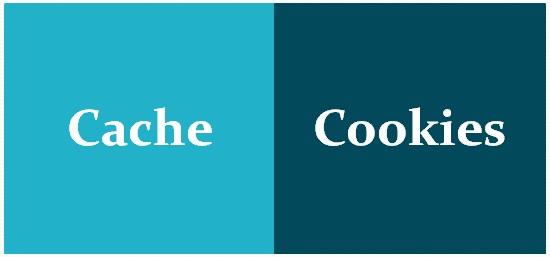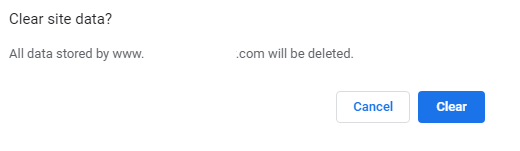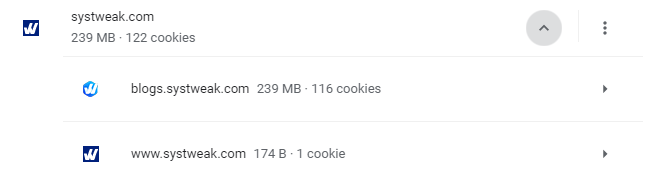Μπορεί να έχετε πολλά σχετικά με την εκκαθάριση της προσωρινής μνήμης και των cookie στο Chrome για τη βελτιστοποίηση του προγράμματος περιήγησής σας, αλλά ξέρατε ότι αυτή η προσωρινή μνήμη και τα cookie μπορούν να αποδειχθούν ωφέλιμα. Όλες οι πληροφορίες σύνδεσής σας, τα αγαπημένα σας και οι ρυθμίσεις ιστού αποθηκεύονται σε προσωρινή μνήμη και cookies και η διαγραφή όλων θα μπορούσε να είναι λίγο ενοχλητική διαδικασία. Εάν υπάρχει ένας συγκεκριμένος ιστότοπος που σας δημιουργεί προβλήματα, τότε μπορείτε να διαγράψετε, μπορείτε να διαγράψετε τα cookie chrome και την προσωρινή μνήμη για έναν μόνο ιστότοπο.
Τι κάνουν τα cookies και η προσωρινή μνήμη του προγράμματος περιήγησης;
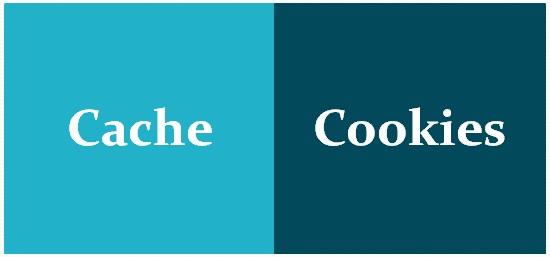
Τα cookies προγράμματος περιήγησης προορίζονται να βοηθήσουν τον ιστότοπο να παρακολουθεί τις επισκέψεις και τη λειτουργία σας. Πολλοί διαδικτυακοί ιστότοποι χρησιμοποιούν cookies για να διατηρούν ίχνη αντικειμένων στο καλάθι αγορών ενός χρήστη καθώς περιηγούνται στον ιστό. Χωρίς cookies, κάθε φορά που κάνετε κλικ σε μια νέα σύνδεση στον ιστό, το καλάθι αγορών σας θα μηδενίζεται. Τα cookies ενδέχεται επίσης να χρησιμοποιηθούν από έναν ιστότοπο για να κρατήσει αρχείο της πιο πρόσφατης επίσκεψής σας ή για να καταγράψει τα στοιχεία σύνδεσής σας. Οι περισσότεροι άνθρωποι το θεωρούν χρήσιμο έτσι ώστε οι κωδικοί πρόσβασης να μπορούν να αποθηκευτούν σε σελίδες που επισκέπτονται συχνά ή απλά για να γνωρίζουν τι επισκέπτονταν ή κατέβασαν στο παρελθόν.
Μια προσωρινή μνήμη ιστού (ή η προσωρινή μνήμη του προγράμματος περιήγησης ) από την άλλη πλευρά είναι μια τεχνολογία προσωρινής αποθήκευσης βάσης δεδομένων ιστού, όπως σελίδες και εικόνες HTML, για τη μείωση της κατανάλωσης εύρους ζώνης, του φόρτου του διακομιστή και της αντιληπτής καθυστέρησης. Η προσωρινή μνήμη είναι απλώς ένα σύνολο δεδομένων που έχουν ληφθεί για να βοηθήσει στην εμφάνιση μιας ιστοσελίδας και το σύστημα προσωρινής μνήμης ιστού αποθηκεύει αντίγραφα των εγγράφων που περνούν από αυτήν.
Βήματα σχετικά με τον τρόπο εκκαθάρισης των cookie και της προσωρινής μνήμης του Chrome μόνο για έναν ιστότοπο
Για την εκκαθάριση των cookie και της προσωρινής μνήμης του Chrome για έναν ιστότοπο, η Google έχει παράσχει ασφαλείς επιλογές στον χρήστη. Είναι εύκολο να φορτώσετε τον ιστότοπο, να διαγράψετε τα δεδομένα του back end και στη συνέχεια να φορτώσετε μια καθαρή έκδοση του ιστότοπου. Υπάρχουν τρόποι ακόμη και να απενεργοποιήσετε τα cookies . Αλλά θυμηθείτε, θα πρέπει να εισαγάγετε ξανά τα διαπιστευτήριά σας μετά την εκκαθάριση των cookie και της προσωρινής μνήμης του Chrome.
Αυτή η μέθοδος είναι απλή και βολική στην εφαρμογή, αλλά θα αφαιρέσει δεδομένα μόνο από έναν συγκεκριμένο ιστότοπο και όχι από υποτομείς ή σχετικούς ιστότοπους. Τα βήματα για την εκκαθάριση των cookie και της προσωρινής μνήμης Chrome για έναν ιστότοπο μόνο:
Βήμα 1 : Ανοίξτε το πρόγραμμα περιήγησης Google Chrome και φορτώστε τον ιστότοπο και, στη συνέχεια, κάντε κλικ στο σύμβολο σε σχήμα λουκέτου στην αριστερή γωνία της γραμμής διευθύνσεων.
Βήμα 2 : Θα εμφανιστεί ένα μενού περιβάλλοντος όπου θα πρέπει να κάνετε κλικ στις Ρυθμίσεις τοποθεσίας.
Βήμα 3 : Θα ανοίξει μια νέα καρτέλα η οποία περιλαμβάνει όλα τα δεδομένα χρήσης και τα δικαιώματα. Εντοπίστε και κάντε κλικ στο κουμπί που ονομάζεται Εκκαθάριση δεδομένων.
Βήμα 4: Θα εμφανιστεί ένα αναδυόμενο παράθυρο επιβεβαίωσης όπου πρέπει να κάνετε κλικ στο Clear Data.
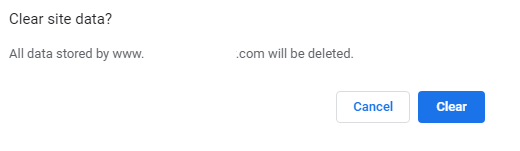
Βήμα 5 : Πατήστε F5 για να ανανεώσετε τον ιστότοπο και το Chrome θα πραγματοποιήσει λήψη νέας προσωρινής μνήμης και cookie από τον διακομιστή.
Η παραπάνω μέθοδος πρέπει να χρησιμοποιείται μόνο για τη διαγραφή της προσωρινής μνήμης και των cookies από έναν συγκεκριμένο ιστότοπο. Εάν το πρόγραμμα περιήγησής σας δεν συμπεριφέρεται σωστά σε όλους τους ιστότοπους, τότε μπορείτε να διαγράψετε όλες τις κρυφές μνήμες και τα δεδομένα cookie.
Εναλλακτικός τρόπος εκκαθάρισης των cookie και της προσωρινής μνήμης του Chrome
Υπάρχει ένας άλλος τρόπος για να διαγράψετε τα cookie chrome και την προσωρινή μνήμη από τον ιστότοπο και τις σχετικές σελίδες του επίσης. Αυτό δεν θα διαγράψει την κρυφή μνήμη DNS του Chrome, αλλά θα απαλλαγεί από τα cookie και την προσωρινή μνήμη που ανήκουν σε έναν ιστότοπο και τους υποτομείς του.
Βήμα 1 : Ανοίξτε το πρόγραμμα περιήγησης Chrome και στη γραμμή διευθύνσεων πληκτρολογήστε chrome://settings/content/all και πατήστε το πλήκτρο Enter.
Βήμα 2: Εντοπίστε τον ιστότοπο που θέλετε να διαγράψετε και κάντε κλικ σε αυτόν.
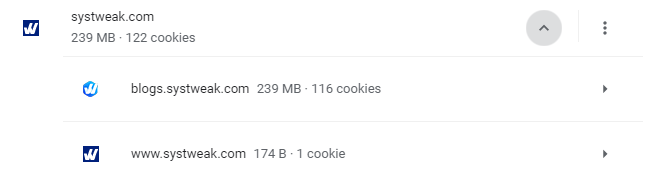
Βήμα 3 : Στη συνέχεια, κάντε κλικ στο κουμπί που ονομάζεται Εκκαθάριση δεδομένων.
Βήμα 4 : Κάντε ξανά κλικ στο Clear Data στο πλαίσιο επιβεβαίωσης.
Βήμα 5 : Στη συνέχεια, κάντε κλικ στο εικονίδιο με τις τρεις κουκκίδες δίπλα στον ιστότοπο και κάντε ξανά κλικ στο Εκκαθάριση δεδομένων.
Βήμα 6: Αυτό θα διαγράψει τα cookie chrome και την προσωρινή μνήμη που ανήκουν στον ιστότοπο και τυχόν υποτομείς και σχετικούς ιστότοπους.
Η τελευταία λέξη για τα βήματα σχετικά με τον τρόπο εκκαθάρισης των cookie και της προσωρινής μνήμης Chrome για έναν ιστότοπο μόνο
Η προσωρινή μνήμη και τα cookies παίζουν ουσιαστικό ρόλο στην πλοήγηση στο διαδίκτυο και συχνά αποδεικνύονται χρήσιμα. Ωστόσο, εάν δυσκολεύεστε να φορτώσετε μια συγκεκριμένη σελίδα ή αν φαίνεται ότι ένας ιστότοπος αρχίσει να παρουσιάζει κακή συμπεριφορά, τότε μπορείτε πάντα να χρησιμοποιήσετε τα βήματα για την εκκαθάριση των cookie και της προσωρινής μνήμης Chrome για έναν ιστότοπο μόνο.
Ακολουθήστε μας στα μέσα κοινωνικής δικτύωσης – Facebook και YouTube . Για τυχόν απορίες ή προτάσεις, ενημερώστε μας στην παρακάτω ενότητα σχολίων. Θα θέλαμε να επικοινωνήσουμε μαζί σας με μια λύση. Δημοσιεύουμε τακτικά τις συμβουλές και τα κόλπα μαζί με λύσεις σε κοινά ζητήματα που σχετίζονται με την τεχνολογία.